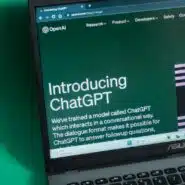Vous êtes lassé de voir toujours ce même menu, ces mêmes icônes, ces mêmes raccourcis ? Il est temps d’ajouter une touche de fraicheur à votre smartphone avec un launcher …
C’est quoi un launcher ?
Un launcher est une application comme une autre, téléchargeable sur le Play Store et qui va se lancer à partir du bureau. La particularité de ce type d’application est qu’elle va remplacer l’apparence initiale de votre smartphone. Plus exactement, elle va changer l’interface ou « surcouche » créée par le constructeur.
En effet, chaque marque a sa propre surcouche : Touchwiz chez Samsung, Emotion UI chez Huawei ou encore Sense chez HTC (voir images ci-dessous). Le problème est que, après un certain temps d’utilisation, nous avons beau changer le fond d’écran, nous nous lassons du design de l’interface. C’est pourquoi je vous recommande d’installer un launcher afin de pouvoir modifier et personnaliser votre smartphone selon vos envies.


Le Play Store est rempli de launchers, nous allons donc passer en revue les fonctionnalités des plus connus d’entre eux. Pour ma part, j’ai testé Nova, ASAP et Action Launcher 3 qui sont, selon moi, les plus complets et innovents. Libre à vous de choisir lequel vous correspondra le mieux.
Que personnaliser ?
Une fois le launcher installé, allez dans les paramètres de celui-ci (voir image ci-dessous) et découvrez toutes les fonctionnalités proposées. Voici les principales d’entre elles…



Le bureau
Allez dans les paramètres du bureau (ce qui correspond à l’accueil), vous pourrez alors modifier :
- la taille de la grille, qui correspond au nombre d’icônes affichables sur l’écran
- la barre de recherche qui peut être persistante et personnalisable
- les effets de défilement entre les pages du bureau
- l’indicateur de pages lorsque vous faites défiler les pages du bureau




Le menu
Dans le menu où se trouve toutes les applications (aussi appelé drawer), vous pourrez modifier :
- la taille de la grille comme pour le bureau
- le fond, sous forme de carte colorée ou transparente
- le style de défilement des applications (vertical ou horizontal)
- la barre de recherche ou les onglets pour trier vos applis



Les icônes
Dans les paramètres vous aurez également la possibilité de modifier la taille des icônes ainsi que de personnaliser le nom de celles-ci. Vous pourrez également télécharger des packs d’icônes sur le Play Store afin de changer de thème. Toutes ces modifications s’appliquent aussi sur vos dossiers.






Les raccourcis
Les launchers donnent aussi la possibilité de définir des raccourcis, vers des applications par exemple, à l’aide de gestes. Un double tap pour lancer l’appareil photo, un glissement vers le haut pour ouvrir le drawer, créez les selon vos envies !


Quel launcher choisir ?
Si vous voulez vous rapprocher le plus possible de l’android stock je vous conseille fortement Nova Launcher ! Sans doute le plus connu des launchers, il est très complet et propose déjà plein de fonctionnalités sans devoir passer à la caisse (les captures d’écrans ont été faites à partir de Nova).
Si vous voulez un launcher pour avoir très rapidement accès à toutes vos applications et infos utiles je vous conseille ASAP Launcher. Tout se passe sur les différents bureaux, à partir desquels, vous aurez directement accès à vos applis sous forme de liste déroulante. Le gros avantage de ce launcher sont ses pages du bureau (appelées cards) qui donnent accès à vos infos utiles telles que la météo, le calendrier ou votre liste de tâches. Le seul inconvénient est son manque de personnalisation au niveau des icônes et gestes.





Enfin nous avons Action Launcher 3, fort similaire à Nova. Sa particularité est le fait de proposer l’affichage de widgets lors d’un slide sur l’icône correspondante. Malheureusement, cette fonctionnalité bien utile est payante. En revanche, les gestes de raccourci sont gratuits, là où Nova est payant.
Nova : https://play.google.com/store/apps/details?id=com.teslacoilsw.launcher
ASAP : https://play.google.com/store/apps/details?id=com.citc.asap
Action Launcher 3 : https://play.google.com/store/apps/details?id=com.actionlauncher.playstore
Conclusion
Quoi de mieux que d’avoir un smartphone à votre image et qui répond à vos besoins ? Pas besoin d’être un designer pour pouvoir profiter de cette liberté chez Android ! Évidemment, d’autres launchers très bien conçus existent. Je vous invite donc à me dire dans les commentaires lequel vous utilisez et quels sont ses avantages et inconvénients.